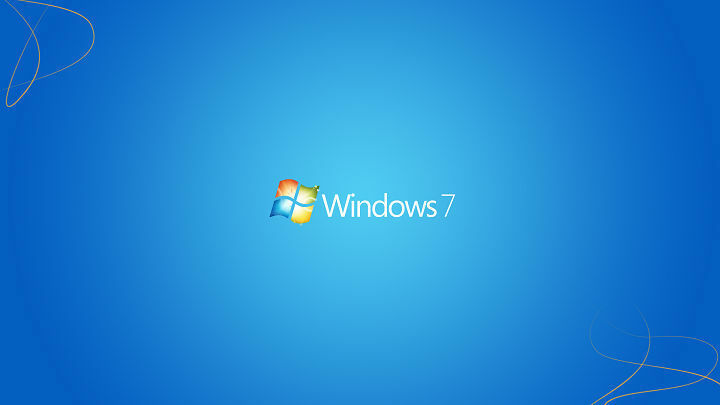ラップトップでWi-Fiを使用している場合、ラップトップを数時間アイドル状態にすると、Wi-Fiがオフになるという問題に直面している可能性があります。 これは、電力管理を最適化するために実行されるWindowsのデフォルトの手順です。 それはあなたのバッテリー寿命の増加をもたらします。
Wi-Fiを長期間使用する一部のユーザーにとっては、ワイヤレスネットワーク接続を再確立する必要があるため、やや面倒です。 一部のISPの場合、インターネット接続を再確立するにはユーザー名とパスワードが必要であり、ユーザーはユーザー名とを入力する必要があります。 パスワード ログインするたびに。 したがって、このプロセスはそれをさらにいらいらさせます。
推奨:–Windows10でWiFiが頻繁にオフになる問題を修正
Wi-Fiがオフにならないようにする方法
この記事では、次の特定の手順に従います。 Windows 10でWi-Fiがオフにならないようにする方法:
ステップ1: スタートボタンをクリックしてから、歯車の形をしたアイコンをクリックして開きます 設定.

ステップ2:をクリックします ネットワークとインターネット
ステップ3: 右側で、下にスクロールしてクリックします ネットワーク&シェアリングセンター.
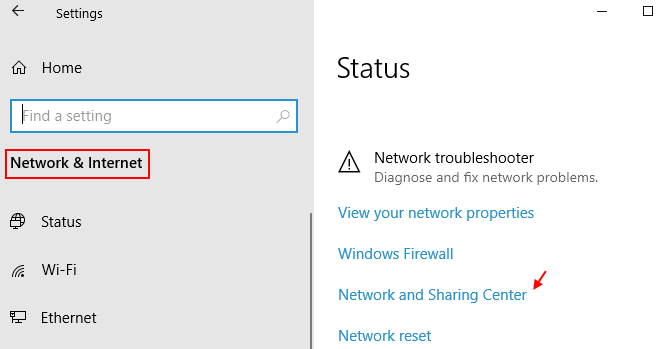
ステップ4: 左側のサブメニューで、「アダプタ設定の変更」をクリックします。

ステップ5: ワイヤレスネットワーク接続(Wi-Fi)を右クリックし、[プロパティ]をクリックします。
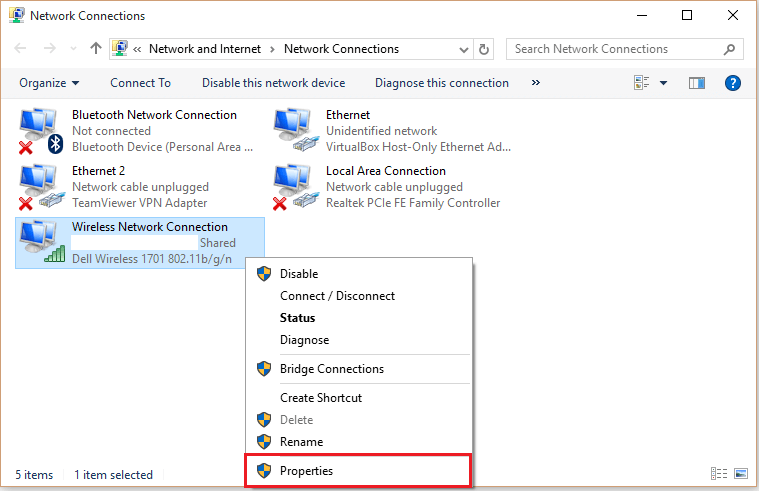
ステップ6:
「ワイヤレス接続のプロパティ」ウィンドウで、「構成」をクリックします。
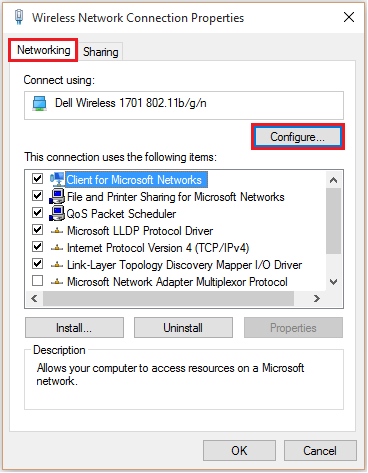
ステップ7: 「電源管理」タブをクリックします。
「コンピュータがこのデバイスの電源をオフにして電力を節約することを許可する」というチェックマークを無効にし、「OK」をクリックしてプロセス全体を完了します。
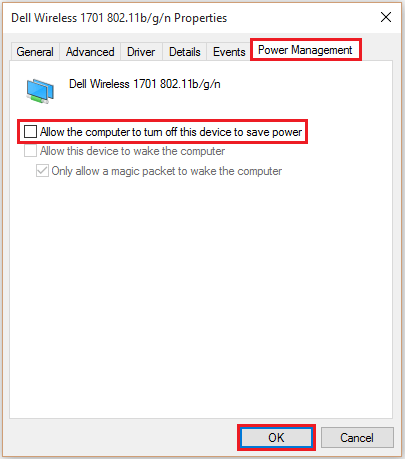
注:チェックマークを無効にすると、バッテリーのパフォーマンスに影響する場合があります。 したがって、Wi-Fiを頻繁に使用しない場合は、この機能を有効にすることをお勧めします。